答案:可通过启用Chrome保护功能、手动锁定搜索引擎及移除恶意软件防止默认搜索引擎被篡改。首先更新Chrome,利用其自动检测与重置机制恢复设置;接着在“设置-搜索引擎”中指定并检查默认搜索引擎;最后卸载可疑扩展与应用程序,确保浏览器安全稳定。
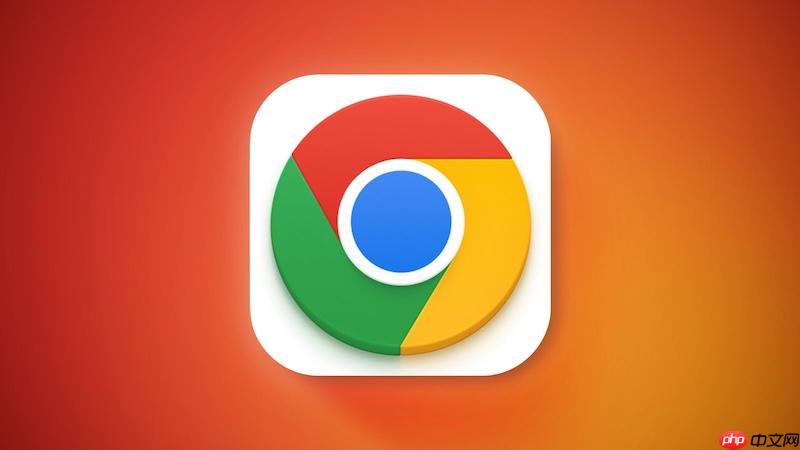
如果您在使用谷歌浏览器时,发现默认搜索引擎被其他程序或网站擅自更改,这通常是由恶意软件、广告插件或不规范的应用程序导致的。Chrome内置了保护机制来应对这种情况,以下是您可以采取的多种防护措施。
本文运行环境:Dell XPS 13,Windows 11
Chrome浏览器具备自动检测和恢复被篡改搜索引擎设置的能力,该功能通过启动时校验配置来防止未经授权的修改。
1、确保您的Chrome浏览器已更新至最新版本,以获得最新的安全保护机制。
2、启动Chrome时,如果系统检测到搜索引擎设置被外部程序修改,会自动弹出提示:您的设置已被未知应用更改。您的默认搜索引擎是在 Chrome 外部被修改的。为保护您,Chrome 已将其重置。
3、点击“知道了”关闭提示,或点击“了解详情”跳转至帮助页面获取更多安全建议。
4、系统会自动将搜索引擎恢复为安全的默认选项,通常是Google搜索。
通过在浏览器设置中明确指定默认搜索引擎,并定期检查其状态,可以有效防止被劫持。
1、点击Chrome右上角的三个垂直圆点图标,打开主菜单。
2、选择“设置”进入配置页面。
3、在左侧菜单中点击“搜索引擎”选项。
4、在“搜索引擎”部分,找到“网站搜索引擎”下的“搜索引擎管理”。
5、在“默认搜索引擎”列表中,选择您信任的搜索引擎(如Google)作为首选项。
6、确认“地址栏中使用”选项已设置为您选定的搜索引擎。
7、定期返回此页面检查设置是否被更改,若发现异常立即手动修正。
某些第三方扩展程序或安装包可能包含修改浏览器设置的行为,清除这些风险源是根本性防护手段。
1、在Chrome主菜单中选择“更多工具”,然后点击“扩展程序”。
2、浏览已安装的扩展列表,识别来源不明或权限过大的扩展。
3、对可疑扩展,点击其下方的“移除”按钮进行卸载。
4、前往操作系统的“应用和功能”或“程序和功能”列表,查找近期安装的未知应用程序。
5、对可疑软件执行卸载操作,特别是那些与浏览器优化、下载加速相关的工具。
6、重启Chrome浏览器,检查搜索引擎设置是否恢复正常且稳定。
以上就是谷歌浏览器怎么阻止网站修改搜索引擎设置_Chrome搜索引擎保护方法的详细内容,更多请关注php中文网其它相关文章!

谷歌浏览器Google Chrome是一款可让您更快速、轻松且安全地使用网络的浏览器。Google Chrome的设计超级简洁,使用起来得心应手。这里提供了谷歌浏览器纯净安装包,有需要的小伙伴快来保存下载体验吧!

Copyright 2014-2025 https://www.php.cn/ All Rights Reserved | php.cn | 湘ICP备2023035733号